在Windows 7操作系统中,随着时间的推移,C盘空间可能会逐渐减少,这通常是由于系统文件、临时文件、应用程序和用户数据的积累,为了保持系统的流畅运行,定期清理C盘空间是非常必要的,以下是一些有效的方法来清理Windows 7中的C盘空间:
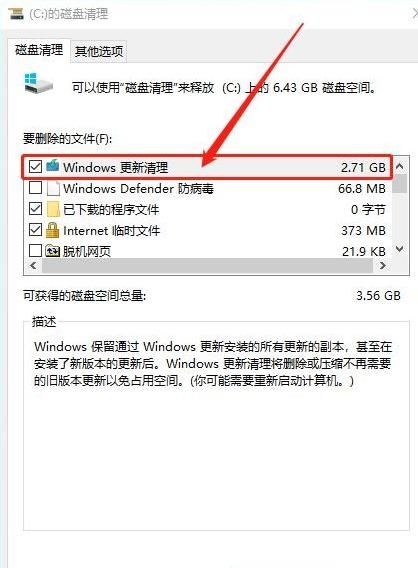
1. 使用磁盘清理工具
Windows 7自带了一个名为“磁盘清理”的工具,可以帮助你删除系统中不再需要的文件,要使用这个工具,请按照以下步骤操作:
点击“开始”按钮,选择“所有程序” > “附件” > “系统工具” > “磁盘清理”。
选择一个驱动器(通常是C盘),然后点击“确定”。
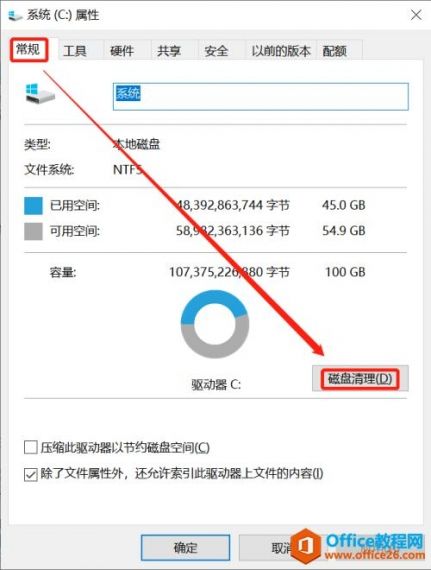
系统会计算可以释放的空间量,并显示一个包含不同类别文件的列表,如“临时文件”、“系统错误报告”等。
勾选你想要删除的文件类型,然后点击“确定”。
在弹出的确认对话框中,点击“删除文件”。
2. 手动删除不必要的文件
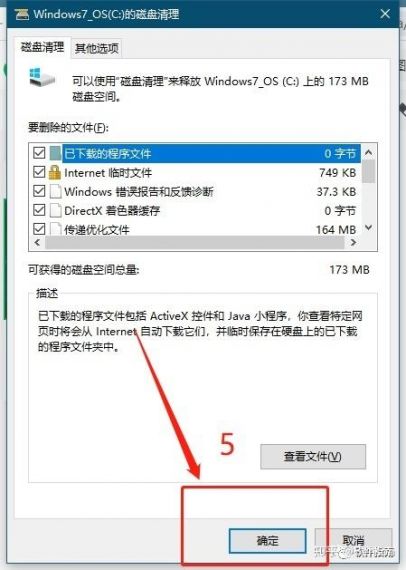
除了使用磁盘清理工具外,你还可以手动删除一些不必要的文件来释放空间,这些文件可能包括:
临时文件:位于C:Users[用户名]AppDataLocalTemp目录中。
浏览器缓存:每个浏览器都有自己的缓存文件夹,通常位于用户的“AppData”目录下。
旧的系统还原点:通过控制面板中的“系统”>“系统保护”选项卡,你可以管理还原点并删除旧的还原点。
下载文件夹:检查你的下载文件夹,删除不再需要的文件。
3. 卸载不需要的程序
如果你安装了不再需要的程序,它们可能会占用大量的硬盘空间,你可以通过控制面板中的“程序和功能”来卸载这些程序。
4. 清理大文件和重复文件
大文件或重复文件可能是占用大量空间的原因,你可以使用第三方软件来查找和删除这些文件。
5. 移动个人文件到其他分区或外部存储设备
如果你有多个硬盘分区或外部存储设备,可以考虑将个人文件(如文档、图片、音乐等)移动到这些地方,以释放C盘空间。
6. 禁用休眠功能
休眠功能会在硬盘上创建一个与RAM大小相同的休眠文件(hiberfil.sys),这可能会占用数GB的空间,如果你很少使用休眠功能,可以考虑禁用它来释放空间。
7. 清理Windows Update缓存
Windows Update会在你的电脑上保存更新文件,以便在需要时进行恢复,这些文件可能会占用大量空间,你可以通过命令提示符来清理这些文件。
8. 使用第三方清理软件
市面上有许多第三方清理软件,如CCleaner、Glary Utilities等,它们提供了更全面的清理选项,可以帮助你更有效地清理C盘空间。
9. 优化磁盘碎片整理
虽然磁盘碎片整理不会直接释放空间,但它可以提高硬盘的读写效率,间接地帮助你更好地管理硬盘空间。
10. 检查磁盘错误
磁盘错误可能会导致空间被错误地标记为已使用,使用磁盘检查工具(chkdsk)可以帮助你修复这些问题。
通过上述方法,你可以有效地清理Windows 7中的C盘空间,保持系统的流畅运行,记得在进行任何重要操作之前备份重要数据,以防万一。









评论列表 (0)